使用 Windows Subsystem for Linux (WSL) 挂载 EXT4 格式分区
Windows 不支持直接挂载 EXT4 格式分区,但这可以通过 WSL2 实现。
通过 wmic.exe 查看硬盘与分区信息
通过 wmic 分别列举本机 Disk Drive 与 Partition 的信息:
1 | wmic diskdrive list brief |
输出如图:

根据信息找到需要挂载的分区,主要确定硬盘的 DeviceID。
连接并挂载硬盘到 WSL
以 \\.\PHYSICALDRIVE2 分区 1 为例,将该分区挂载到 WSL(需要管理员权限):
1 | wsl --mount \\.\PHYSICALDRIVE2 --bare |
特别地,我们使用 --bare 表示希望仅仅将分区连接(attach)到 WSL,在 WSL 内部完成挂载。
登录 WSL,执行 lsblk,可以看到新的硬盘被挂载,此例中挂载到了 /dev/sdc:
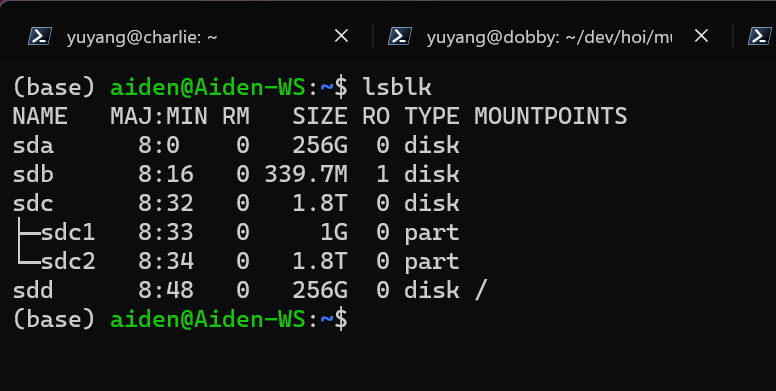
使用 mount 挂载分区。例如,若要将 /dev/sdc2 挂载到 /mnt/nvme:
1 | mount /dev/sdc2 /mnt/nvme |
此时硬盘已成功挂载:
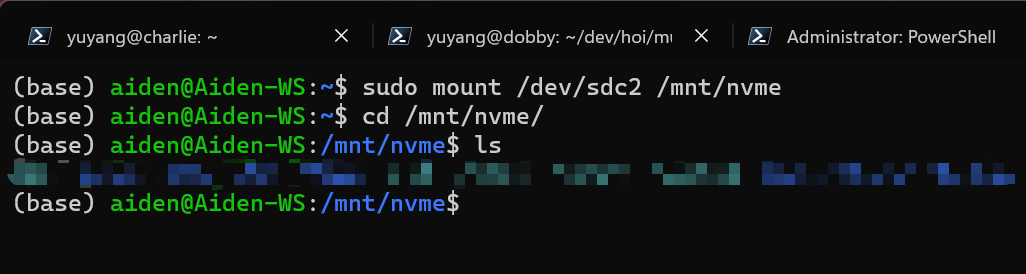
从 Windows 资源管理器访问
当 WSL 启动时,可以通过 Windows 资源管理器访问 WSL 目录,从而访问该 EXT4 分区:
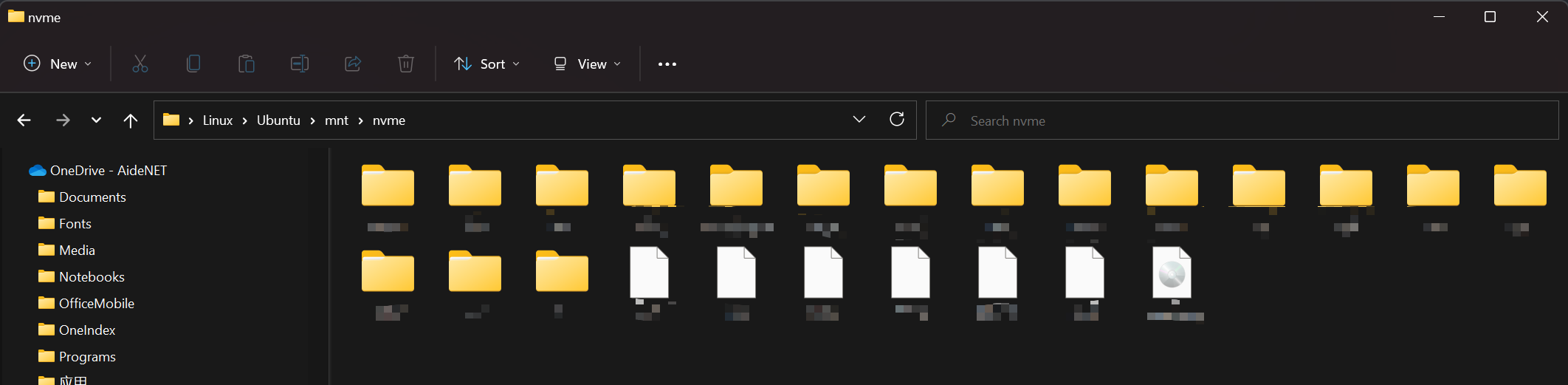
卸载硬盘
完成挂载后,在 WSL 中将挂载的分区 umount:
1 | umount /dev/sdc2 |
然后在 Windows 中将该硬盘卸载(需要管理员权限):
1 | wsl --unmount \\.\PHYSICALDRIVE2 |